
在 Mac 上的 GarageBand 中製作自訂擴音器模型
你可以使用「擴大」、「音箱」和「咪高風」彈出式選單(位於介面底部的黑色列中)以及「等化器」彈出式選單(按一下旋鈕區域左側旋鈕上方的單字「等化器」或「自訂等化器」),來製作自己的擴音器模型。
附註:在製作自己自訂的擴音器模型後,你可以將其儲存在「資料庫」中。
選擇擴音器
選擇擴音器,以提供你想要的音調。如需每個擴音器類型的簡短描述,請參閲:在 Mac 上的 GarageBand 中選擇擴音器模型。
選擇音箱
這幾十年來,已十分流行將特定擴音器與音箱進行配對,但將其分開也是一種製作新音色的有效方式。例如,多數樂手會將 British head 與 4 x 12 音箱加以連結。Amp Designer 可讓你以強力的 head 來驅動小型揚聲器,或使用 4 x 12 音箱來配對小型擴音器。你可以使用不同的擴音器和音箱組合(從「擴音器」與「音箱」彈出式選單選取)來進行實驗。
選擇一個與目前擴音器配搭使用的音箱。使用下列考量來引導你做決定:
組合或 Stack:組合擴音器在單一圍繞物中同時包含擴音器和揚聲器。這些通常都採用開放式背部,因此聲音會以多種方向產生共鳴。產生的聲音便是開放的:具有明亮、空氣感的高音以及寬敞的聲音。Stack 是由擴音器頭配搭獨立音箱中的揚聲器所組成。這些音箱通常具有封閉式背部,並將聲音以緊實、聚焦的射線方式往前投射。它們通常聽起來比開放式背部的音箱更有威力,且一般會有較緊實的低音端回應,但犧牲了部份高音端的穿透性。
舊有或新揚聲器:依據復古音箱所製作的 Amp Designer 模型會擷取老式揚聲器的特質。這些的聲音相較於新揚聲器,可能會有一點鬆散和單調,但許多樂手因為平滑性和音樂性的關係反而偏好使用它們。以新音箱為基礎的聲音通常較為清脆和立即。
大型揚聲器或小型揚聲器:大型揚聲器並不保證會產生較大的聲音。事實上,以往大部份受歡迎的低音結他音箱是使用 8 英寸揚聲器。和大型的 4 x 12 音箱相比,10 英寸揚聲器通常可讓你取得較為深沉、豐富的音調。請嘗試多種大小並選擇最適合你音樂的一組。
單一揚聲器或多重揚聲器:結他手通常會選擇具備多重揚聲器的音箱以取得大量的聲音。揚聲器的數目可能並不是那麼重要。揚聲器之間會產生階段性的相消作用,並對音調加入構成的音質和風格。例如,多數「經典搖滾」聲音的高音和低音,是由 4 x 12 音箱中揚聲器彼此之間的互動所造成。
選擇等化器類型
按一下「低音」「中音」和「高音」旋鈕上方的單字「等化器」或「自訂等化器」來打開「等化器」彈出式選單,然後選擇等化器模型。
旋轉「低音」「中音」和「高音」旋鈕來調整你選擇的等化器模型。
選擇和放置咪高風
選擇一個咪高風型號來擷取擴音器和音箱的輸出。
電容式模型:模擬高級錄音室電容式咪高風的聲音。電容式咪高風的聲音較佳、具穿透力且提供聲音左右平衡。選擇 Condenser 87 或 Condenser 414。
動態式模型:模擬受歡迎的動態式心型指向性咪高風的聲音。「動態式」咪高風的聲音與「電容式」模型比較起來,較明亮且更鋒利。中音範圍會被提高,具有較柔和的低、中音頻率,讓動態式咪高風成為搖滾結他音調的不錯選擇(尤其是你要讓結他穿透混音中的其他音軌時)。選擇 Dynamic 20、Dynamic 57、Dynamic 421 或 Dynamic 609。
Ribbon 121:模擬鋁帶式咪高風的聲音。鋁帶式咪高風是動態式咪高風的其中一種類型,會擷取常被視為明亮或清脆(但仍帶有溫暖感)的聲音。其對搖滾、嘎吱作響和乾淨的音調頗為實用。
將指標直接移至 Amp Designer 視窗右側的音箱圖形下方。
接著會顯示格線,白點表示咪高風的位置。
將白點拖入音箱圖形中來設定咪高風的位置。
顯示咪高風選取和位置控制項目
視窗大小:按一下開合三角形來切換完整和簡潔的 Amp Designer 視窗。
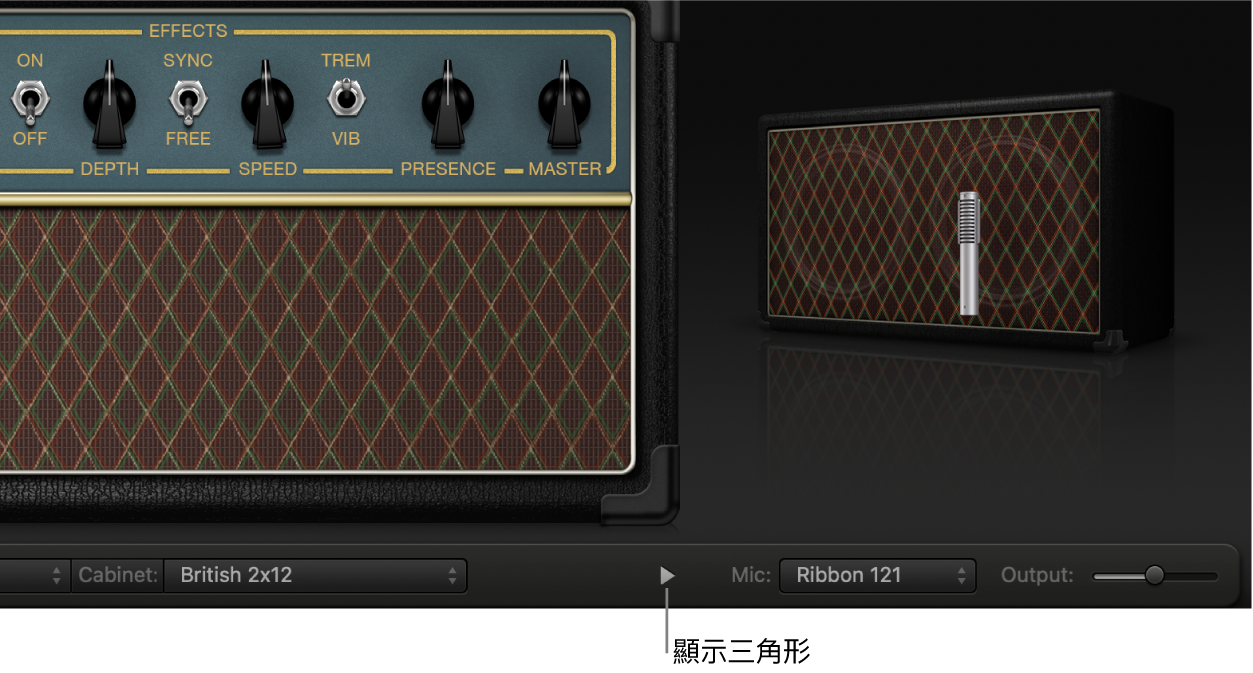
在較小視窗中,你仍可以取用所有 Amp Designer 設定,但咪高風選取和位置除外。
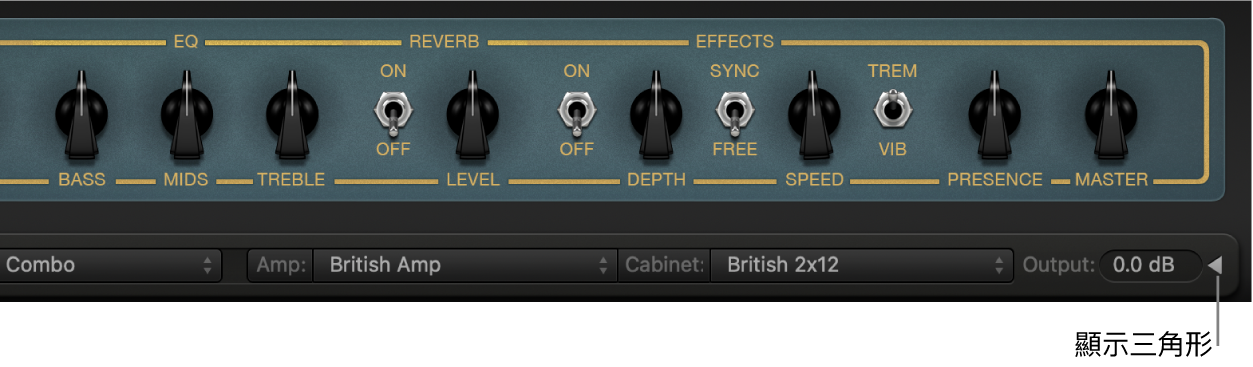
如要切換回完整大小的視窗,請按一下「輸出」欄位旁邊的顯示三角形。